Animation
Mit der Animationssteuerung lassen sich die Änderungen der Werte in Ihren Visualisierungen für einen Wertebereich animieren. Sie können beispielsweise Änderungen an Ihren Visualisierungen im Zeitverlauf anzeigen. Die Erweiterung ist im Dashboard-Bundle enthalten.
Die Animationssteuerung fügt eine Schaltfläche und einen Fortschritt-Schieberegler zum Arbeitsblatt hinzu. Bei Betätigen der Schaltfläche durchläuft die Animation die Werte der betreffenden Dimension. Benutzer können den Schieberegler verwenden, um manuell Werte aus der Dimension auszuwählen und sie anzuzeigen.
Animation
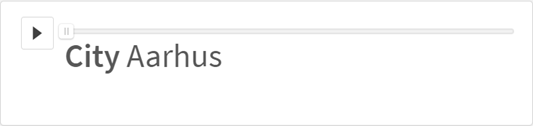
Verwendung
Die Animation ist nützlich, wenn Sie Änderungen an Ihren Visualisierungen innerhalb eines bestimmten Bereichs, z. B. eines Zeitraums, anzeigen möchten. Beispielsweise können Sie die Animationssteuerung verwenden, um zu zeigen, wie sich Visualisierungen in Ihrem Arbeitsblatt im Lauf eines Jahres Monat für Monat ändern. Die Animationsfunktion kann zum Animieren beliebiger Dimensionswerte verwendet werden. Sie können z. B. animieren, wie sich Ihre Vertriebsvisualisierungen von Stadt zu Stadt ändern, indem Sie eine Dimension mit Stadtwerten für die Animation auswählen.
Die von der Animation beim Durchlaufen der Werte getroffenen Auswahlen werden auf Ihre aktuellen Auswahlen angewendet.
Erstellen von Animationen
Sie können auf dem Arbeitsblatt, das Sie bearbeiten, eine Animation erstellen. Die Dimension, die Sie zur Verwendung mit der Animation auswählen, enthält den zu animierenden Wertebereich. Standardmäßig wird jeder Wert in der Dimension als Schritt verwendet. Sie können die Anzahl der Schritte in der Animation anpassen und wählen, wie schnell die Animation zwischen den Schritten wechselt. Die Animation durchläuft die Dimensionswerte in der unter Sortieren festgelegten Reihenfolge.
Gehen Sie folgendermaßen vor:
- Öffnen Sie im Extras-Fenster die Option Benutzerdefinierte Objekte > Dashboard bundle und ziehen Sie ein Animator-Objekt auf das Arbeitsblatt.
- Wählen Sie ein Feld aus, um es als Dimension hinzuzufügen.
Nachdem Sie die Animation erstellt haben, können Sie nach Bedarf die Animationsoptionen und andere Einstellungen anpassen.
Einstellen von Animationsoptionen
Animationsoptionen werden unter Animationsoptionen im Fenster Eigenschaften festgelegt.
In Zeit zwischen Schritten können Sie steuern, wie schnell eine Animation zwischen Werten in der ausgewählten Dimension wechselt. Für Zeit zwischen Schritten müssen die Werte in Millisekunden festgelegt werden.
Es wird davon abgeraten, Zeit zwischen Schritten auf weniger als 300 Millisekunden festzulegen.
Sie können die Gesamtzahl der Schritte, die die Animation durchläuft, in Schritte gesamt festlegen. Die Animation teilt die Gesamtzahl der Schritte gleichmäßig unter den Dimensionswerten auf. Wenn beispielsweise 10 Werte in der Zeitdimension ausgewählt sind und „Schritte gesamt“ auf 5 festgelegt wurde, nutzt die Animation die Werte 2, 4, 6, 8, 10. Wenn „Schritte gesamt“ auf Null festgelegt wird, verwendet die Animation jeden Wert.
Wenn die Animation das Anwachsen Ihrer ausgewählten Werte im Zeitverlauf zeigen soll, wählen Sie Aggregiert. Wenn Aggregiert ausgewählt ist, wird jeder Schritt mit dem vorherigen Schritt aggregiert.
Standardmäßig durchläuft die Animation die Schritte in einer Schleife. Sie können dies mit der Option Schleife steuern.
Mit Dimensionsbezeichnung anzeigen und Dimensionswert anzeigen können Sie steuern, ob die Dimension und der aktuelle Wert bei der Ausführung in der Animation angezeigt werden.
Beschränkungen
Die Animationserweiterung weist die folgenden Einschränkungen auf:
- Die Animation unterstützt keine Drilldown-Dimensionen als Dimension.
- Die Animation unterstützt nicht das Animieren von Gitterdiagrammen.
